27 „DNF” (widelca Yum) do zarządzania pakietami RPM w Linux

- 1837
- 257
- Pani Janina Cieśla
DNF znany jako Dandified Yum jest menedżerem pakietu nowej generacji dla RPM Rozkład oparty. Po raz pierwszy został wprowadzony w Fedora 18 i zastąpił Yum Utility w niedawnej wersji Fedora 22.

DNF ma na celu poprawę wąskich gardeł Mniam mianowicie., Wydajność, zastosowania pamięci, rozdzielczość zależności, szybkość i wiele innych czynników. DNF prowadzi zarządzanie pakietami za pomocą biblioteki RPM, Libsolv i Hawkey. Chociaż nie pojawia się w Centos i Rhel 7.
Możesz przeczytać więcej o DNF tutaj:
- Przyczyny zastąpienia mniam DNF
Najnowsze stabilne wydanie DNF Jest 1.0 (W chwili pisania postu), który został wydany 11 maja 2015. IT (i cała poprzednia wersja DNF) jest głównie napisana w Python i jest wydana na licencji GPL V2.
Instalacja DNF
Dnf w niedostępne w domyślnym repozytorium Rhel/Centos 7. Jednak Fedora 22 statki z DNF wdrożyło oficjalnie.
Żeby zainstalować DNF NA RHEL/CENTOS systemy, musisz najpierw zainstalować i włączyć Epel-Release magazyn.
# Yum Instal Epel-Release lub # Yum Instal Epel-Release -y
Chociaż używanie nie jest etyczne ”-y„z mniam, ponieważ zaleca się sprawdzenie, co jest instalowane w twoim systemie. Jeśli jednak nie ma to większego znaczenia, możesz użyć „-y” z Yum do automatycznie zainstalowania wszystkiego bez interwencji użytkownika.
Następnie zainstaluj pakiet DNF za pomocą polecenia Yum z Epel-Release magazyn.
# mniam instaluj DNF
Po DNF zainstalowane pomyślnie, nadszedł czas, aby Ci pokazać 27 praktyczne użycie Polecenia DNF z przykładami, które pomogą Ci w łatwym i skutecznym zarządzaniu pakietami w dystrybucji opartej na RPM.
1. Sprawdź wersję DNF
Sprawdź wersję DNF zainstalowaną w twoim systemie.
# dnf --version

2. Lista włączona repozytoria DNF
Opcja 'Repolist„Za pomocą polecenia DNF wyświetli wszystkie włączone repozytoria w ramach systemu.
# DNF Repolist

3. Wymień wszystkie włączone i wyłączone repozytoria DNF
Opcja 'Repolist All„Wydrukuje wszystkie włączone/wyłączone repozytoria w ramach systemu.
# DNF Repolist All
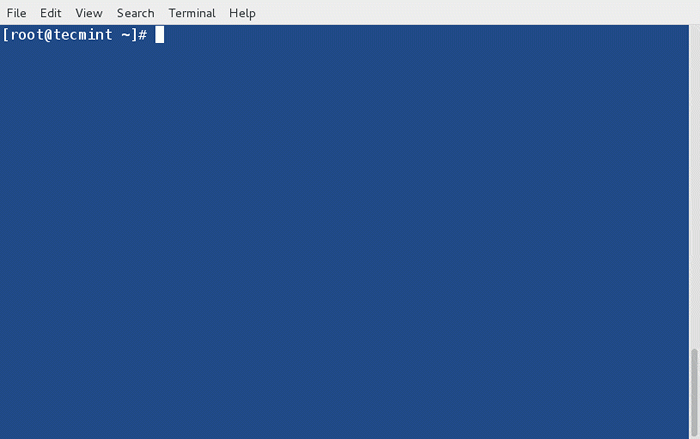
4. Wymień wszystkie dostępne i zainstalowane pakiety za pomocą DNF
Komenda "Lista DNF”Wymienia wszystkie dostępne pakiety ze wszystkich repozytoriów i zainstalowanych pakietów w systemie Linux.
# lista DNF
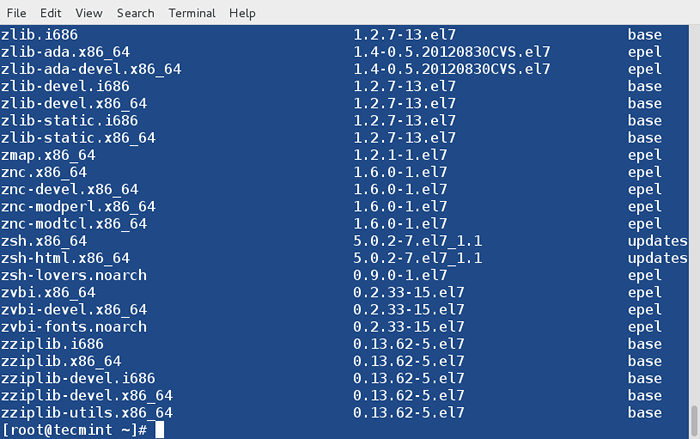
5. Wymień wszystkie zainstalowane pakiety za pomocą DNF
Podczas "Lista DNF”Polecenie pokazuje wszystkie dostępne/zainstalowane pakiety ze wszystkich repozytoriów. Masz jednak opcję wyświetlania tylko zainstalowanych pakietów za pomocą opcji „zainstalowana lista" jak pokazano niżej.
Zainstalowana lista # DNF

6. Wymień wszystkie dostępne pakiety za pomocą DNF
Podobnie „„ „dostępna lista„Opcja, wymienia wszystkie dostępne pakiety do zainstalowania ze wszystkich włączonych repozytoriów.
Dostępna lista # DNF

7. Wyszukaj pakiet za pomocą DNF
Jeśli incase, nie masz pojęcia o pakiecie, który chcesz zainstalować, w takiej sytuacji możesz użyć ''szukaj„Opcja z poleceniem DNF do wyszukiwania pakietu, który pasuje do słowa lub ciągu (powiedz nano).
# DNF Wyszukaj nano

8. Zobacz, co zapewnia plik/sub-pakowanie?
Opcja DNF „zapewnia”Znajdź nazwę pakietu, który zapewnia określony plik/sub-pakiet. Na przykład, jeśli chcesz znaleźć to, co zapewnia '/bin/bash„W twoim systemie?
# DNF zapewnia /bin /bash

9. Uzyskaj szczegóły pakietu za pomocą DNF
Załóżmy, że chcesz poznać informacje z pakietu przed zainstalowaniem go w systemie, możesz użyć „informacje„Przełącz się, aby uzyskać szczegółowe informacje o pakiecie (powiedzmy nano) jak poniżej.
# dnf info nano

10. Zainstaluj pakiet z DNF
Aby zainstalować pakiet o nazwie Nano, po prostu uruchom poniższe polecenie, automatycznie rozwiązuje i zainstaluj wszystkie wymagane zależności dla pakietu Nano.
# dnf instaluj nano
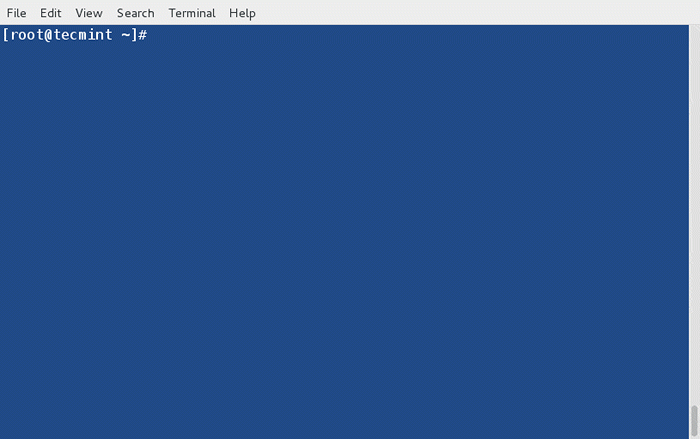
11. Aktualizacja pakietu za pomocą DNF
Możesz zaktualizować tylko konkretny pakiet (powiedzmy Systemd) i pozostaw wszystko w systemie nietknięte.
# DNF UPDATE SYSTEMD

12. Sprawdź aktualizacje systemu za pomocą DNF
Sprawdź aktualizacje wszystkich pakietów systemowych zainstalowanych w systemie po prostu jako.
# DNF Check-update

13. Zaktualizuj wszystkie pakiety systemowe za pomocą DNF
Możesz zaktualizować cały system, w tym wszystkie zainstalowane pakiety z następującymi poleceniami.
# DNF Update lub # DNF Upgrade
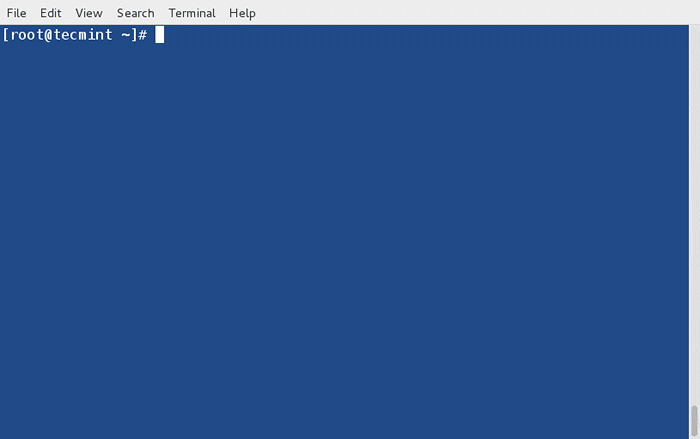
14. Usuń/usuń pakiet za pomocą DNF
Usunąć lub usunąć niechciany pakiet (powiedzmy Nano), możesz użyć "usunąć" Lub "usuwać„Przełącz polecenie DNF, aby go usunąć.
# dnf usuń nano lub # dnf wymazuje nano
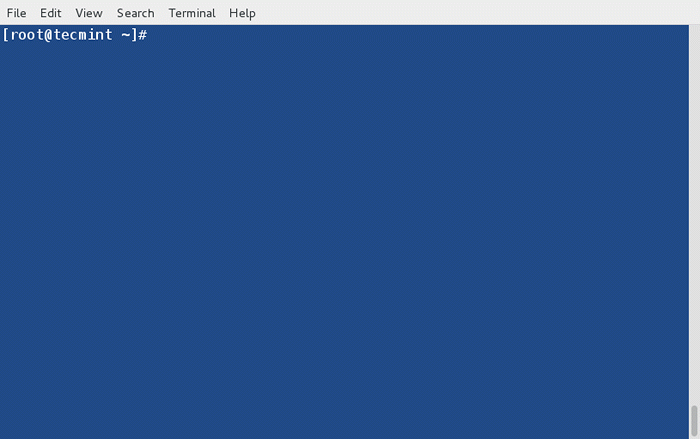
15. Usuń pakiety sierot za pomocą DNF
Pakiety, które zostały zainstalowane w celu zaspokojenia zależności, mogą być bezużyteczne, jeśli nie są używane przez inne aplikacje. Aby usunąć te osierocone pakiety, wykonaj poniższe polecenie.
# DNF AutoreMove

16. Zdejmij opakowania buforowane za pomocą DNF
Dużo czasu spotykamy nieaktualne nagłówki i niedokończone transakcje, które powodują błąd podczas wykonywania DNF. Możemy wyczyścić wszystkie buforowane pakiety i nagłówki zawierające zdalne informacje o pakiecie, po prostu wykonując.
# dnf czyść wszystko

17. Uzyskaj pomoc w określonym poleceniu DNF
Możesz uzyskać pomoc dowolnego konkretnego polecenia DNF (powiedzmy czysty) Po prostu wykonując poniższe polecenie.
# dnf pomóż wyczyścić
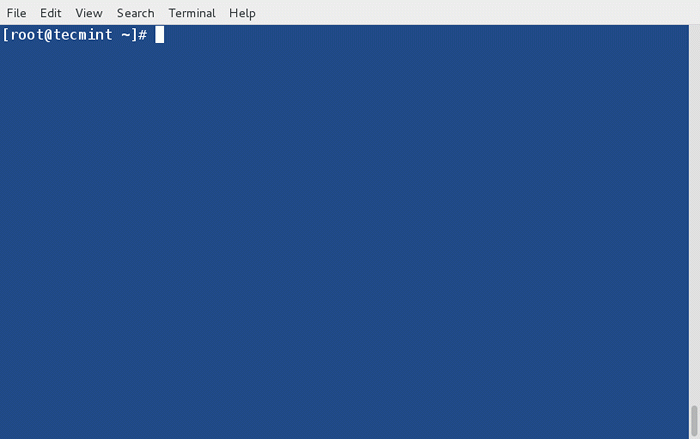
18. Wymień wszystkie polecenia i opcje DNF
Aby wymienić pomoc we wszystkich dostępnych poleceń i opcji DNF, po prostu wpisz.
# DNF HELP

19. Zobacz historię DNF
Możesz zadzwonić do historii DNF, aby obejrzeć listę już wykonanych poleceń DNF. W ten sposób możesz zdawać sobie sprawę z tego, co zostało zainstalowane/usunięte ze znaczkiem czasu.
Historia # DNF
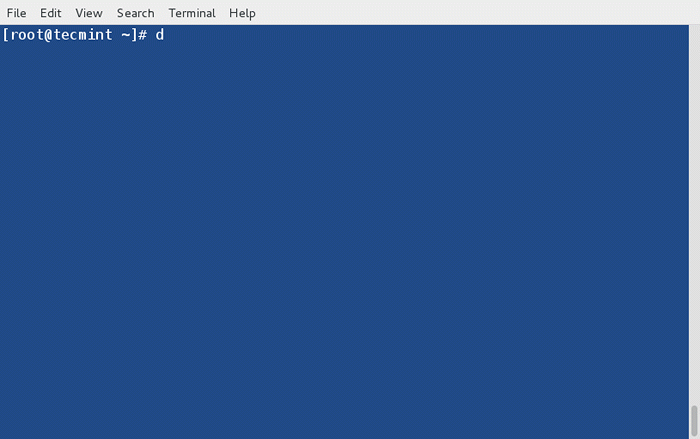
20. Wymień wszystkie pakiety grupowe
Komenda "DNF Grouplist„Wydrukuje wszystkie dostępne lub zainstalowane pakiety, jeśli nic nie zostanie wymienione, wymieniono wszystkie znane grupy.
# dnf Grouplist

21. Zainstaluj pakiet grupy za pomocą DNF
Aby zainstalować grupę pakietów połączonych razem jako pakiet grupy (powiedzmy Oprogramowanie edukacyjne) po prostu jako.
# DNF GroupInstall „Oprogramowanie edukacyjne”

22. Zaktualizuj pakiet grupowy
Zaktualizujmy pakiet grupowy (powiedzmy Oprogramowanie edukacyjne) Wykonując poniższe polecenie.
# DNF GroupUpdate „Oprogramowanie edukacyjne”

23. Usuń pakiet grupowy
Możemy usunąć pakiet grupy (powiedzmy Oprogramowanie edukacyjne) Jak.
# DNF Groupremove „Oprogramowanie edukacyjne”

24. Zainstaluj pakiet z określonego repozytorium
DNF umożliwia zainstalowanie dowolnego konkretnego pakietu (powiedzmy phpMyAdmin) z repozytorium (epel) tak po prostu,
# dnf --enablerepo = epel instaluj phpMyAdmin
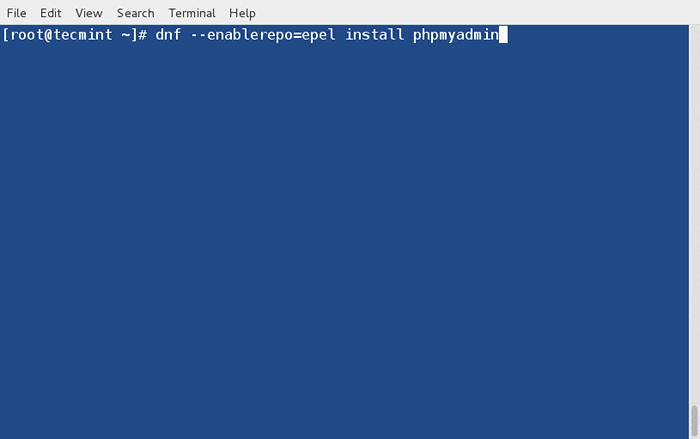
25. Synchronizować zainstalowane pakiety do stabilnej wersji
Komenda "DNF Distro-Sync”Will zapewnia niezbędne opcje synchronizacji wszystkich zainstalowanych pakietów z najnowszą stabilną wersją dostępną w dowolnym włączonym repozytorium. Jeśli nie zostanie wybrany pakiet, wszystkie zainstalowane pakiety są zsynchronizowane.
# dnf distro-sync

26. Ponownie zainstaluj pakiet
Komenda "DNF ponownie zainstaluj nano”Ponownie zainstaluje już zainstalowany pakiet (powiedzmy Nano).
# DNF ponownie zainstaluj nano

27. Obniżyć pakiet
Opcja „obniżka” obniży nazwę nazwanego pakietu (powiedz ACPID) do niższej wersji, jeśli to możliwe.
# DNF Downgrade ACPID
Przykładowy wyjście
Korzystanie z metadanych od środy 20 maja 12:44:59 2015 Brak dopasowania do dostępnego pakietu: ACPID-2.0.19-5.El7.x86_64 Błąd: Nic do zrobienia.
Moja obserwacja: DNF nie obniżył pakietu tak, jak powinien. Został również zgłoszony jako błąd.
Wniosek
DNF jest górnym stanem końca menedżera pakietu sztuki Yum. Wydaje mi się, że wielu doświadczonych administratorów systemu systemu Linuksa zwykle wykonuje wiele przetwarzania, co nie będzie chwalone. Z przykładem:
--Pomiń złamanenie jest rozpoznawane przez DNF i nie ma alternatywy.- Nie ma nic takiegoResolvedep„polecenie, jednak możesz uruchomić DNF.
- Nie ma 'deplist„Polecenie do znalezienia zależności pakietu.
- Wykluczasz repozytorium oznacza, że wykluczenie ma zastosowanie do wszystkich operacji, w przeciwieństwie do Yum, które wyklucza te repozytorium tylko w momencie instalacji i aktualizacji itp.
Kilku użytkowników Linux nie jest zadowolonych, jak porusza się ekosystem Linux. Pierwszy system usunięty system V, a teraz DNF zastąpi mniam wcześniej Fedora 22 a później w Rhel i Centos.
Co myślisz? są dystrybucjami, a cały ekosystem Linux nie docenia swoich użytkowników i porusza się wbrew ich woli. Często mówi się to w branży IT - „Po co naprawić, jeśli nie zepsuty?”I żaden system init V nie jest zepsuty, ani mniam.
To wszystko na teraz. Daj mi znać swoje cenne myśli w komentarzach poniżej. Polub nas i podziel się i pomóż nam się rozprzestrzeniać.
- « Instalowanie Debiana 8 (Jessie) z partycjami Luks Szyfrowanymi /domowymi i /var
- Instalacja „serwera Fedora 22” z zrzutami ekranu »

